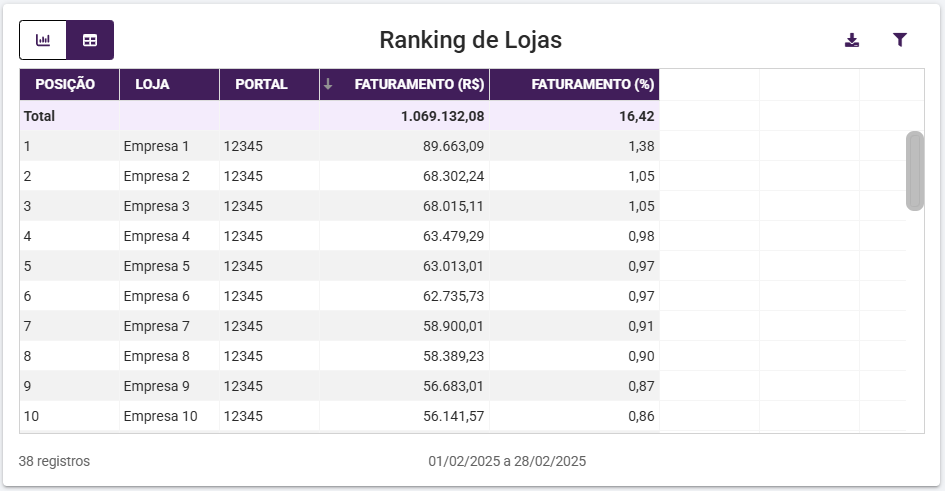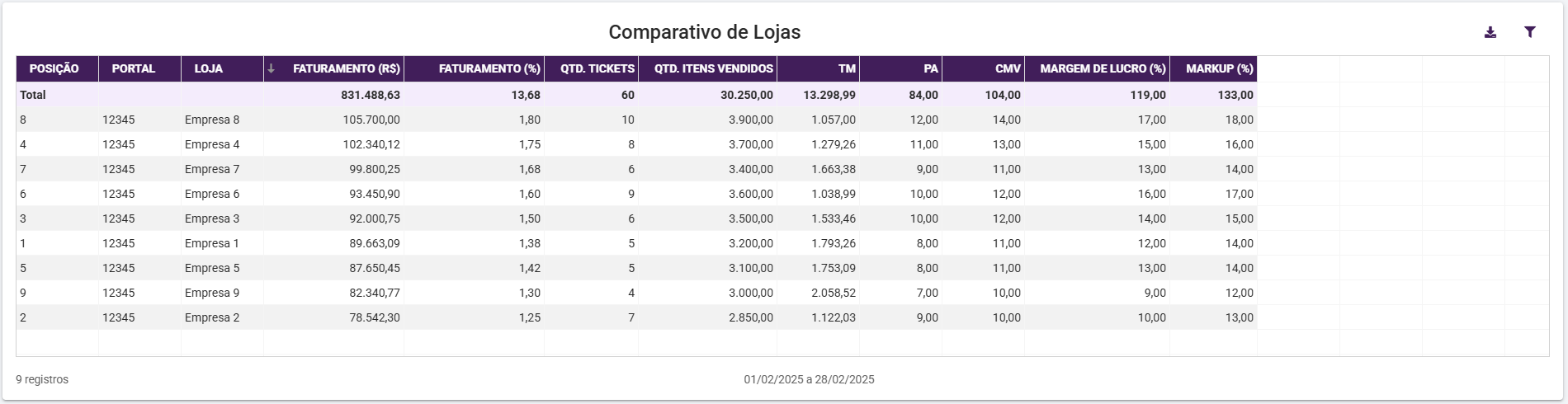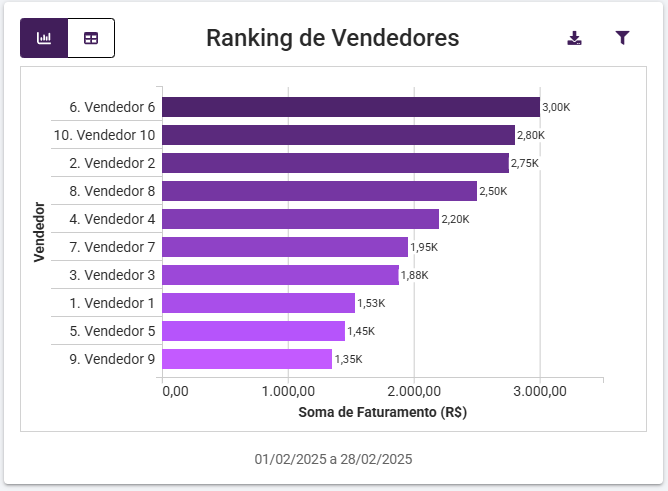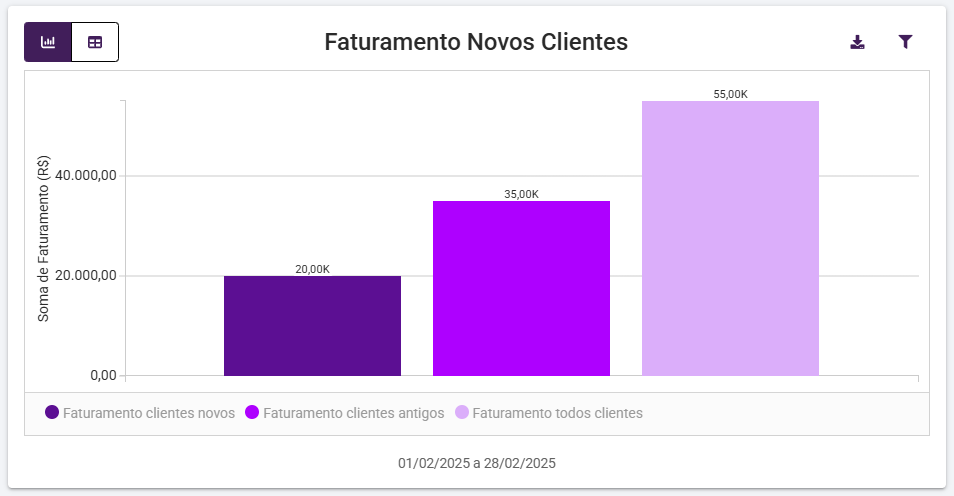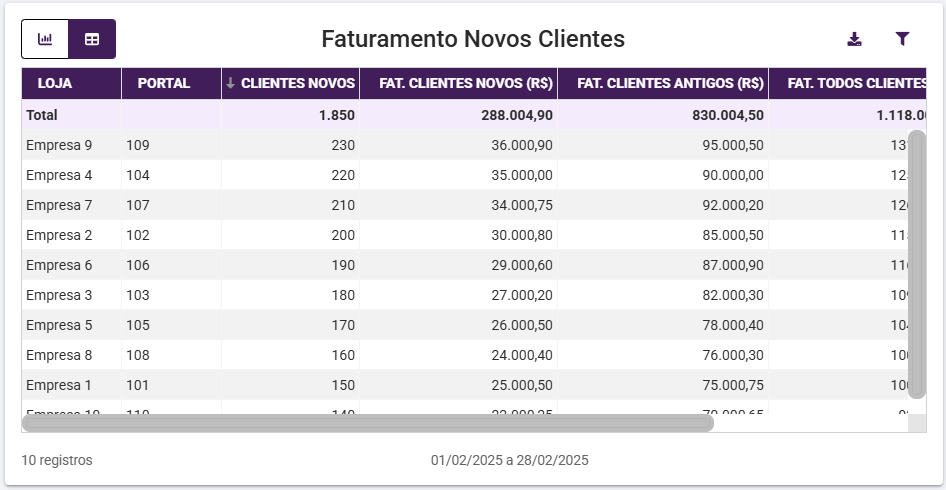Através deste widget será possível que a Franqueadora consiga visualizar o ranking dos produtos, definido pela quantidade de vendas e faturamento em determinado mês de todas as Franquias. Ao abrir o widget pela primeira vez, ele sempre será exibido em modo gráfico por padrão:

Porém, poderá ser visualizado também em tabela através do ícone  . .

Tanto o gráfico quanto a tabela serão ordenados por padrão do maior faturamento ou quantidade de vendas para o menor. Na visão do modo tabela, será possível reordenar todas as colunas, colocando os números do menor para o maior. Além disso, quando o usuário retornar para o modo gráfico, poderá escolher se deseja visualizar no ranking a quantidade de vendas de cada produto ou o faturamento.

ExportaçãoOs dados do Widget poderão ser exportados para os formatos de PDF ou Imagem no modo gráfico.

No modo tabela será possível exportar para PDF ou Excel.

Após selecionar o formato desejado, o arquivo será exibido na pasta de Downloads do computador. FiltrosAs informações do Widget poderão ser alteradas nos filtros, clicando sobre o ícone  . .

- Período: poderá selecionar Mês atual, Mês anterior ou Ano atual. Por padrão será trazido selecionado o Mês atual.
- Agrupar por: poderá selecionar "Setor", "Linha", "Marca", "Coleção", ou "Descrição". Por padrão será agrupado por Setor;
- Portais/Empresas: poderá selecionar uma ou mais empresas de cada portal disponível no campo;
- Setor: poderá selecionar um setor, previamente cadastrado na franqueadora e que são integrados para as franquias;
- Linha: poderá selecionar uma linha, previamente cadastrado na franqueadora e que são integrados para as franquias;
- Marca: poderá selecionar uma marca, previamente cadastrado na franqueadora e que são integrados para as franquias;
- Coleção: poderá selecionar uma coleção, previamente cadastrado na franqueadora e que são integrados para as franquias;
Os campos de Setor, Linha, Marca e Coleção obedecem a configuração de descrição da estrutura mercadológica definida em cada portal. |
|
Através deste widget será possível que a Franqueadora consiga visualizar o faturamento mensal ou anual de cada portal. Ao abrir o widget pela primeira vez, ele sempre será exibido em modo gráfico por padrão:

Porém, poderá ser visualizado também em tabela através do ícone  . .

Tanto o gráfico quanto a tabela serão ordenados por padrão do maior faturamento ou quantidade de vendas para o menor. Na visão do modo tabela, será possível reordenar todas as colunas, colocando os números do menor para o maior. As informações do Widget serão exibidas da seguinte forma: - Fat. Mês atual: será exibido o valor faturado no mês atual. Esta informação é obtida a partir do valor faturado das vendas subtraindo o valor de devolução das vendas (Vendas - Devolução de Vendas);
- Fat. Mês anterior: será exibido o valor faturado no mês anterior. Esta informação é obtida a partir do valor faturado das vendas subtraindo o valor de devolução das vendas (Vendas - Devolução de Vendas);
- Meta mês atual: apresenta o valor da meta para o mês atual;
- Fat. Ano atual: será exibido o valor faturado no ano atual. Esta informação é obtida a partir do valor das vendas subtraindo o valor de devolução das vendas (Vendas - Devolução de Vendas);
- Fat. Ano anterior (proporcional): será exibido o valor faturado no ano anterior, considerando a data fim como o mesmo dia da geração do relatório. Exemplo: se o relatório está sendo gerado no dia 30/06/2025, então os valores exibidos serão entre 01/01/2024 e 30/06/2024 (Vendas - Devolução de Vendas);
- Meta ano atual: apresenta o valor da meta para o ano atual;
Quadro de MetasAtravés do ícone  poderá acessar o quadro de metas, onde irá visualizar as metas cadastradas para cada portal/empresa. poderá acessar o quadro de metas, onde irá visualizar as metas cadastradas para cada portal/empresa.
Para acessar a rotina de cadastro e alteração de metas é necessário que a permissão "Realiza cadastro/Alteração de metas para o Dashboard Gestão do Franqueador" disponível em Empresa > Configurar Usuários > Listar > Configurar Permissões > Grupo Faturamento > Subgrupo Permissões Gerais do Grupo Faturamento esteja marcada. |
ExportaçãoOs dados do Widget poderão ser exportados para os formatos de PDF ou Excel no modo tabela.

Para o modo gráfico a exportação será nos formatos de PDF ou Imagem.

Após selecionar o formato desejado, o arquivo será exibido na pasta de Downloads do computador.
FiltrosAs informações do Widget poderão ser alteradas nos filtros, clicando sobre o ícone  . .

- Portais/Empresas: poderá selecionar uma ou mais empresas de cada portal disponível no campo;
- Regiões: poderá selecionar entre Norte, Sul, Nordeste, Sudeste e Centro Oeste. Por padrão irá trazer todos selecionados;
|
Através deste widget será possível que a Franqueadora consiga visualizar o ranking de lojas de acordo com o faturamento total. Ao abrir o widget pela primeira vez, ele sempre será exibido em modo gráfico por padrão:

Porém, poderá ser visualizado também em tabela através do ícone  . .
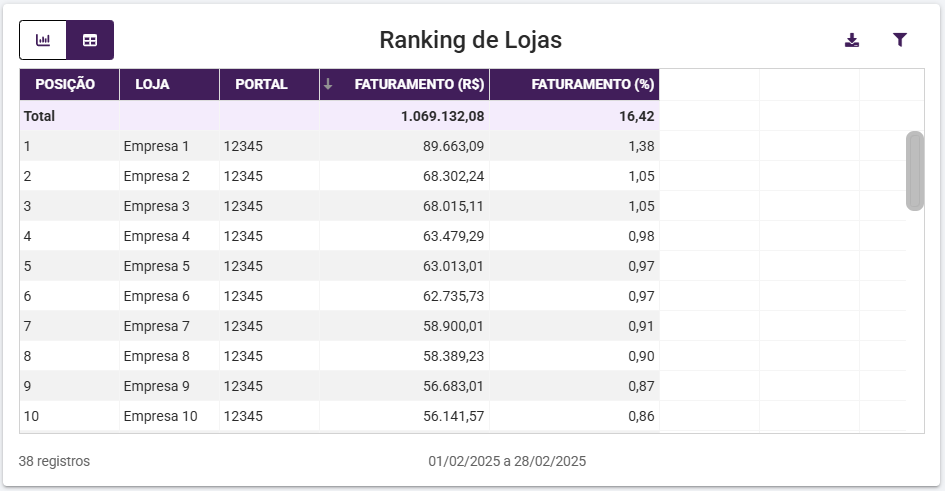
Tanto o gráfico quanto a tabela serão ordenados por padrão do maior faturamento ou quantidade de vendas para o menor. Na visão do modo tabela, será possível reordenar todas as colunas, colocando os números do menor para o maior.
ExportaçãoOs dados do Widget poderão ser exportados para os formatos de PDF ou Excel no modo tabela.

Para o modo gráfico poderá exportar em formato PDF ou Imagem.

Após selecionar o formato desejado, o arquivo será exibido na pasta de Downloads do computador. FiltrosAs informações do Widget poderão ser alteradas nos filtros, clicando sobre o ícone  . .

- Período: poderá selecionar Mês atual, Mês anterior ou Ano atual. Por padrão irá trazer selecionado o Mês atual;
- Setor: apresenta como opção todos os setores cadastrados na franqueadora e que são integrados para as franquias. Por padrão nenhum setor estará selecionado, ou seja, a listagem trará de todos os setores.
- Linha: apresenta como opção todos as linhas cadastradas na franqueadora e que são integrados para as franquias. Por padrão nenhuma linha estará selecionada, ou seja, a listagem trará de todos as linhas.
- Marca: apresenta como opção todas as marcas cadastradas na franqueadora e que são integrados para as franquias. Por padrão nenhuma marca estará selecionada, ou seja, a listagem trará de todos as marcas.
- Coleção: apresenta como opção todos as coleções cadastradas na franqueadora e que são integrados para as franquias. Por padrão nenhuma coleção estará selecionada, ou seja, a listagem trará de todos as coleções.
Os campos de Setor, Linha, Marca e Coleção obedecem a configuração de descrição da estrutura mercadológica definida em cada portal. |
|
Através deste widget será possível que a Franqueadora consiga visualizar o comparativo de lojas específicas de acordo com o faturamento total.
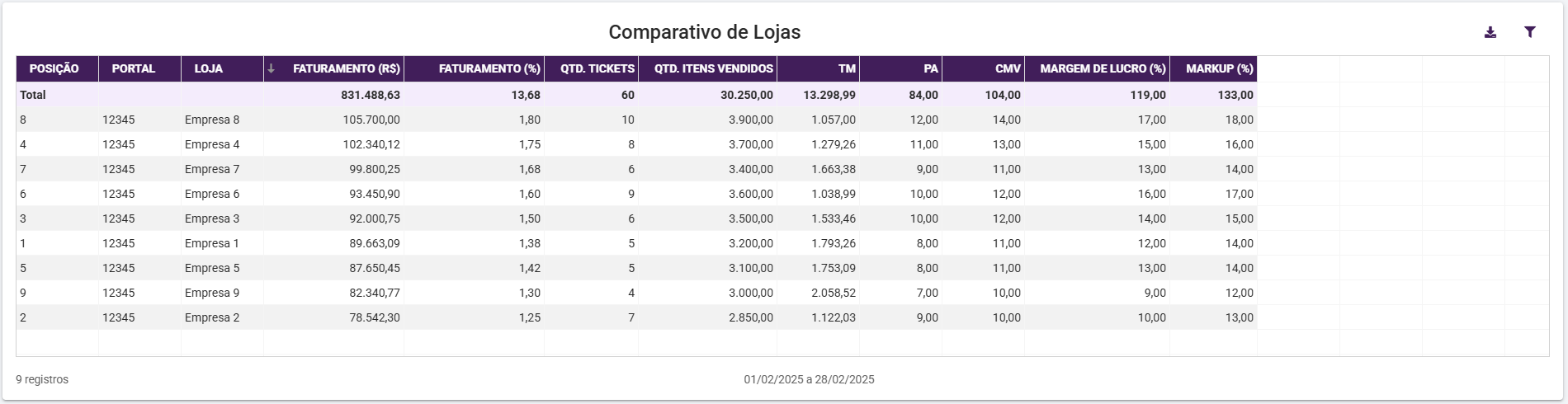
A tabela poderá ser ordenada do maior faturamento para o menor. Será possível reordenar todas as colunas, colocando os números do menor para o maior. Informações da tabela:- Posição: apresenta a posição da loja em número;
- Portal: apresenta o número do portal:
- Nome da loja: apresenta o nome fantasia da loja;
- Faturamento (R$): apresenta o valor faturado do portal no período filtrado. Esta informação é obtida a partir do valor das vendas subtraindo o valor de devoluções das vendas (Venda - Devolução de Venda).
- Faturamento (%): apresenta o percentual de cada loja em relação ao total de todas as lojas. Esta informação é obtida a partir do valor total de cada loja faturado dividido pelo valor total faturado de todas as lojas e multiplicado por 100 ( (Total da Loja / Total de Todas Lojas) * 100 );
- QTD. Tickets: quantidade de vendas;
- QTD. Itens Vendidos: apresenta a quantidade de itens vendidos. Esta informação é obtida a partir da quantidade de vendas subtraindo a quantidade de devoluções das vendas. (Vendas - Devolução de Venda);
- TM: apresenta o ticket médio. Esta informação é obtida a partir do valor total faturado no período dividido pela quantidade total de vendas no período (total faturado no período / quantidade total de vendas no período (Ano atual) );
- PA : apresenta o número de peças por atendimento. Esta informação é obtida a partir da quantidade total de peças vendidas no período dividido pela quantidade total de vendas no período (quantidade total de peças vendidas no período / quantidade total de vendas no período (Ano atual) );
- CMV: apresenta a soma do CMV dos produtos na época na venda;
- Margem %: apresenta o percentual da margem de lucro. Esta informação é obtida a partir do valor de faturamento subtraindo o CMV dividido pelo faturamento e multiplicado por 100 ( (Fat. - CMV) / Fat) * 100);
- Markup %: apresenta o percentual do markup. Esta informação é obtida a partir do valor de faturamento dividido pelo CMV subtraindo 1 e multiplicado por 100 ( (Fat / CMV) - 1 ) * 100);
ExportaçãoOs dados do Widget poderão ser exportados para os formatos de PDF ou Excel.

Após selecionar o formato desejado, o arquivo será exibido na pasta de Downloads do computador.
FiltrosAs informações do Widget poderão ser alteradas nos filtros, clicando sobre o ícone  . .

- Período: poderá selecionar Mês atual, Mês anterior, Ano atual. Por padrão será apresentado o Mês atual selecionado.
- Setor: apresenta como opção todos os setores cadastrados na franqueadora e que são integrados para as franquias. Por padrão nenhum setor estará selecionado, ou seja, a listagem trará de todos os setores.
- Linha: apresenta como opção todas as linhas cadastradas na franqueadora e que são integradas para as franquias. Por padrão nenhuma linha estará selecionada, ou seja, a listagem trará de todas as linhas.
- Marca: apresenta como opção todos as marcas cadastradas na franqueadora e que são integradas para as franquias. Por padrão nenhuma marca estará selecionada, ou seja, a listagem trará de todas as marcas.
- Coleção: apresenta como opção todos as linhas cadastradas na franqueadora e que são integradas para as franquias. Por padrão nenhuma coleção estará selecionado, ou seja, a listagem trará de todas as coleções.
Os campos de Setor, Linha, Marca e Coleção obedecem a configuração de descrição da estrutura mercadológica definida em cada portal. |
|
Através deste widget a Franqueadora poderá visualizar o faturamento das vendas por loja em determinado mês de todas as Franquias quando selecionado a opção  . .

Já no ícone  apresentará o faturamento em relação às metas cadastradas e o comparativo. apresentará o faturamento em relação às metas cadastradas e o comparativo.

Será possível reordenar todas as colunas, colocando os números do menor para o maior. A tabela do crescimento exibirá as seguintes informações: - Loja: apresenta o nome fantasia da loja;
- Portal: apresenta o número do portal:
- Fat. Mês (Atual) apresenta o valor faturado no mês do período selecionado (valor vendas - valor dev. venda);
- Fat. Mês (Anterior): apresenta o valor faturado no Mês anterior;
- Comparativo (%): compara o faturamento do mês atual com o mês anterior
- Fat. Mês (Anterior) %: apresenta o percentual do faturamento do mês atual em relação ao faturamento até o mesmo dia do mês anterior. ((Fat. Mês (Atual) - Fat. Mês (Anterior) )/ Fat. Mês (Anterior)) *100.
- Fat. Mês (Ano Anterior): apresenta o valor do faturamento do mesmo mês no ano anterior;
- Comparativo (%): compara o faturamento do mês atual com o mesmo mês do ano anterior;
Os valores de faturamento serão apresentados sempre considerando a mesma quantidade de dias do dia atual. |
Na tabela de metas as seguintes informações poderão ser visualizadas: - Loja: apresenta o nome fantasia da loja;
- Portal: apresenta o número do portal;
- Fat. Mês (Atual): apresenta o percentual do faturamento do mês atual em relação ao mesmo mês e dia do ano anterior, considerando as mesmas quantidades de dias, ((Fat. Mês (Atual) - Fat. Mês (Ano Anterior))/ Fat. Mês (Ano Anterior)) *100.
- Meta Mês (Atual): apresentará o valor da meta para o mês atual;
- Comparativo (%): compara do mês atual com a meta do mês atual;
- Meta Acumulada (até hoje): apresenta a meta acumulada do mês até o dia atual. Será somada as metas de todos os dias do mês e ano atual até o dia atual.
- Comparativo (%): compara o faturamento do mês atual com a meta do mês atual, considerando o mesmo número de dias em ambos os períodos;
Quadro de MetasAtravés do ícone  poderá acessar o quadro de metas, onde irá visualizar as metas cadastradas para cada portal/empresa. poderá acessar o quadro de metas, onde irá visualizar as metas cadastradas para cada portal/empresa.
Para acessar a rotina de cadastro e alteração de metas é necessário que a permissão "Realiza cadastro/Alteração de metas para o Dashboard Gestão do Franqueador" disponível em Empresa > Configurar Usuários > Listar > Configurar Permissões > Grupo Faturamento > Subgrupo Permissões Gerais do Grupo Faturamento esteja marcada. |
ExportaçãoOs dados do Widget poderão ser exportados para os formatos de PDF ou Excel.

Após selecionar o formato desejado, o arquivo será exibido na pasta de Downloads do computador. FiltrosAs informações do Widget poderão ser alteradas nos filtros, clicando sobre o ícone  . .

- Portais/Empresas: apresenta todos os portais e empresas vinculadas a rede ou aos portais selecionados. Por padrão nenhuma opção virá selecionada no campo. Se o acesso estiver sendo realizado por um usuário supervisor de rede, será disponibilizado somente as lojas que o mesmo tem acesso.
- Região: apresenta para seleção as regiões Norte, Sul, Nordeste, Sudeste e Centro oeste. Por padrão nenhuma região virá selecionada;
|
Através deste widget será possível que a franqueadora consiga visualizar quais as UFs ou regiões que faturam mais. Ao abrir o widget pela primeira vez, ele sempre será exibido em modo gráfico por padrão:

Porém, poderá ser visualizado também em tabela através do ícone  . .

Tanto o gráfico quanto a tabela serão ordenados por padrão do maior faturamento ou quantidade de vendas para o menor. Na visão do modo tabela, será possível reordenar todas as colunas, colocando os números do menor para o maior. A tabela do crescimento exibirá as seguintes informações: - Região ou UF;
- Faturamento (R$) : valor faturado no período. Esta informação será obtida a partir do valor faturado de vendas subtraindo o valor de devolução de vendas (Vendas - Devolução das Vendas);
- Faturamento (%): apresenta o percentual de cada região ou UF comparado com o total faturado no período;
ExportaçãoOs dados do Widget poderão ser exportados para os formatos de PDF ou Excel no modo tabela.

Para o modo gráfico poderá exportar em PDF ou Imagem.

Após selecionar o formato desejado, o arquivo será exibido na pasta de Downloads do computador. FiltrosAs informações do Widget poderão ser alteradas nos filtros, clicando sobre o ícone  . .

- Período: poderá selecionar Mês atual, Mês anterior ou Ano atual. Por padrão irá trazer selecionado o Mês atual.
- Agrupar por: poderá selecionar por Região, Estado ou Descrição. Por padrão irá trazer região selecionada;
- Linha: apresenta todas as linhas cadastradas na franqueadora e que são integrados para as franquias. Por padrão nenhuma linha virá selecionada, ou seja, a listagem irá trazer todas as linhas.
- Tipo: apresenta todos os tipos cadastrados na franqueadora e que são integrados para as franquias. Por padrão nenhum tipo virá selecionado, ou seja, a listagem irá trazer todos os tipos.
- Segmento: apresenta todos os segmentos cadastrados na franqueadora e que são integrados para as franquias. Por padrão nenhum segmento virá selecionado, ou seja, a listagem irá trazer todos os segmentos.
- Grupo: apresenta todos os grupos cadastrados na franqueadora e que são integrados para as franquias. Por padrão nenhum grupo virá selecionado, ou seja, a listagem irá trazer todos os grupos.
Os campos de Linha, Tipo, Segmento e Grupo obedecem a configuração de descrição da estrutura mercadológica definida em cada portal. |
|
Através deste widget será possível que a franqueadora consiga visualizar o faturamento das lojas por faixa de horário. Ao abrir o widget pela primeira vez, ele sempre será exibido em modo gráfico por padrão:

Porém, poderá ser visualizado também em tabela através do ícone  . .

Tanto o gráfico quanto a tabela serão ordenados por padrão do maior faturamento ou quantidade de vendas para o menor. Na visão do modo tabela, será possível reordenar todas as colunas, colocando os números do menor para o maior. A tabela do crescimento exibirá as seguintes informações: - Posição:
- Hora Lançamento (H): apresenta o horário de lançamento do faturamento;
- Faturamento (R$): apresenta o valor faturado no período. Esta informação será obtida a partir do valor faturado de vendas subtraindo o valor de devolução de vendas (Vendas - Devolução das Vendas);
- Faturamento (%): apresenta o percentual faturado pelo vendedor em relação ao faturamento total;
ExportaçãoOs dados do Widget poderão ser exportados para os formatos de PDF ou Excel no modo tabela e gráfico.

Após selecionar o formato desejado, o arquivo será exibido na pasta de Downloads do computador. FiltrosAs informações do Widget poderão ser alteradas nos filtros, clicando sobre o ícone  . .

|
Através deste widget será possível a franqueadora visualizar quais vendedores por portal teve a melhor performance em vendas. Ao abrir o widget pela primeira vez, ele sempre será exibido em modo gráfico por padrão:
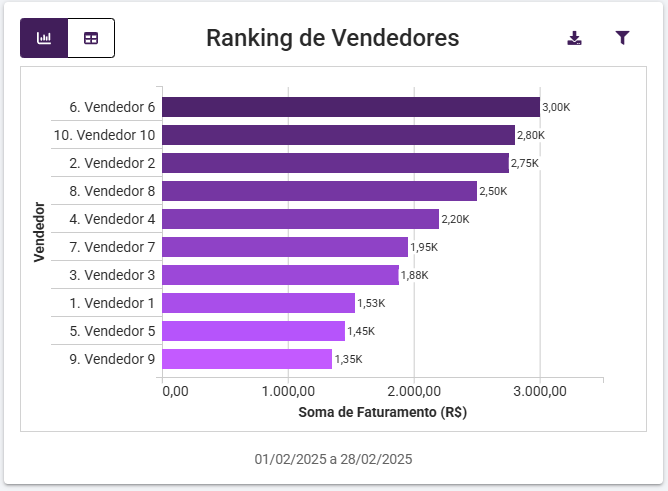
Porém, poderá ser visualizado também em tabela através do ícone  . .

Tanto o gráfico quanto a tabela serão ordenados por padrão do maior faturamento ou quantidade de vendas para o menor. Na visão do modo tabela, será possível reordenar todas as colunas, colocando os números do menor para o maior. A tabela do ranking exibirá as seguintes informações: - Posição: apresenta a posição do vendedor em número (exemplo "1");
- Nome do vendedor;
- Nome da loja;
- Portal: apresenta o número e nome do portal;
- Faturamento (R$): apresenta o valor faturado no período. Esta informação será obtida a partir do valor faturado de vendas subtraindo o valor de devolução de vendas (Vendas - Devolução de Venda).
- Faturamento (%): apresenta o percentual faturado pelo vendedor em relação ao faturamento total;
ExportaçãoOs dados do Widget poderão ser exportados para os formatos de PDF ou Imagem no modo gráfico.

Para tabela poderá exportar em PDF ou Excel.

Após selecionar o formato desejado, o arquivo será exibido na pasta de Downloads do computador. FiltrosAs informações do Widget poderão ser alteradas nos filtros, clicando sobre o ícone  . .

- Período: poderá selecionar Mês atual, Mês anterior, Ano atual. Por padrão será trazido selecionado o Mês atual.
- Setor: apresenta como opção todos os setores cadastrados na franqueadora e que são integrados para as franquias. Por padrão não será trazido nenhum setor selecionado, ou seja, a listagem exibirá todos os setores.
- Linha: apresenta como opção todas as linhas cadastradas na franqueadora e que são integradas para as franquias. Por padrão não será trazida nenhuma linha selecionada, ou seja, a listagem exibirá todos as linhas.
- Marca: apresenta como opção todas as marcas cadastradas na franqueadora e que são integradas para as franquias. Por padrão não será trazida nenhuma marca selecionada, ou seja, a listagem exibirá todas as marcas.
- Coleção: apresenta como opção todas as coleções cadastradas na franqueadora e que são integradas para as franquias. Por padrão não será trazida nenhuma coleção selecionada, ou seja, a listagem exibirá todas as coleções.
Os campos de Setor, Linha, Marca e Coleção obedecem a configuração de descrição da estrutura mercadológica definida em cada portal. |
|
Através deste widget será possível que a franqueadora consiga visualizar o quanto os clientes novos tem contribuído para o faturamento das lojas. Ao abrir o widget pela primeira vez, ele sempre será exibido em modo gráfico por padrão:
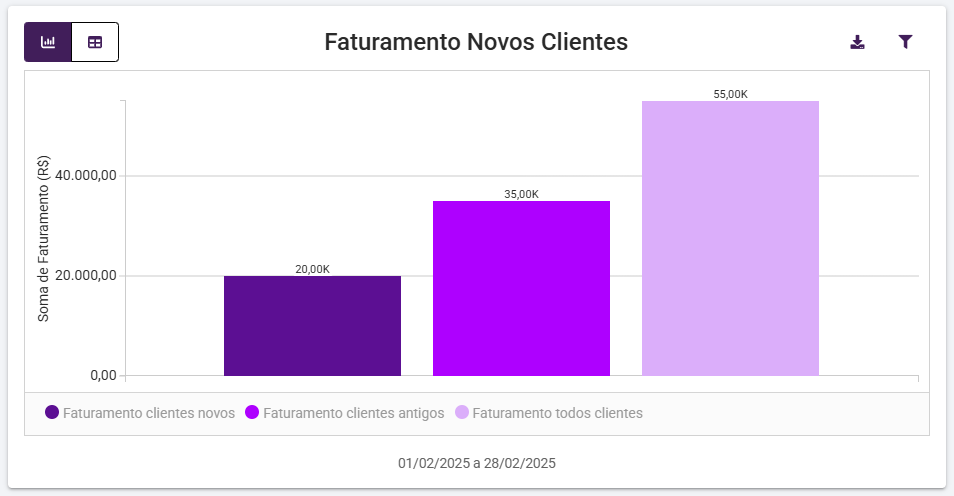
Porém, poderá ser visualizado também em tabela através do ícone  . .
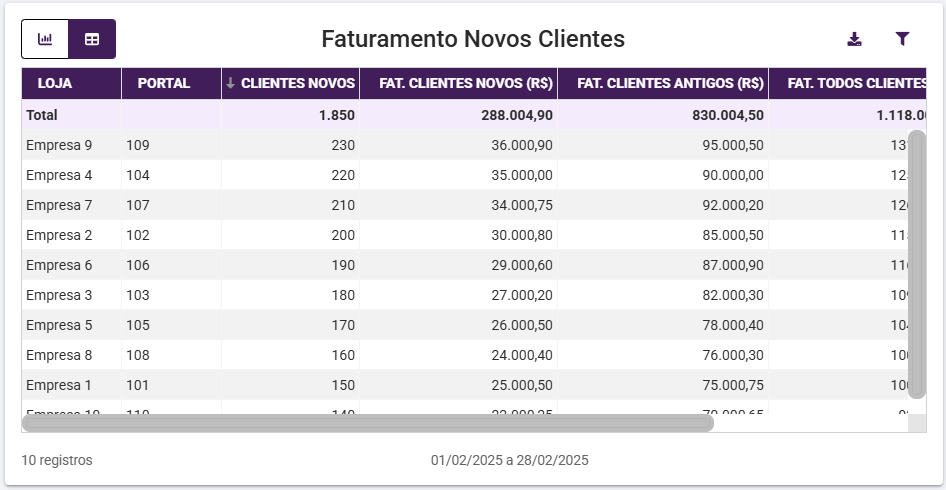
Tanto o gráfico quanto a tabela serão ordenados por padrão do maior faturamento ou quantidade de vendas para o menor. Na visão do modo tabela, será possível reordenar todas as colunas, colocando os números do menor para o maior. Além disso, quando o usuário retornar para o modo gráfico, poderá escolher se deseja visualizar no gráfico os dados referente a quantidade de clientes novos, faturamento de clientes novos (R$) ou faturamento de todos os clientes (%).

A tabela do ranking exibirá as seguintes informações: - Posição: exibirá o número referente a posição do cliente no ranking, de acordo com o quanto ele deu de faturamento para a loja;
- Empresa: exibirá o número da empresa;
- Qtde. Clientes: apresenta a quantidade de clientes cadastrados no período e que tenham movimentação também no mesmo período;
- Faturamento Clientes Novos (R$): apresenta o valor faturado pelos novos clientes. Esta informação será obtida a partir do valor faturado de vendas subtraindo o valor de devolução de vendas (Vendas - Devolução de Venda);
- Faturamento Todos Clientes (%): apresenta o valor percentual de faturamento dos novos clientes + clientes antigos;
ExportaçãoOs dados do Widget poderão ser exportados para os formatos de PDF ou Imagem no modo de gráfico.

Para tabela a exportação estará disponível nos formatos PDF ou Excel.

Após selecionar o formato desejado, o arquivo será exibido na pasta de Downloads do computador. FiltrosAs informações do Widget poderão ser alteradas nos filtros, clicando sobre o ícone  . .

- Períodos: poderá filtrar o período por Mês atual, Mês anterior, Ano atual. Por padrão virá selecionado o Mês atual.
- Agrupar por: poderá agrupar o gráfico/tabela por Região, Estado, Portal, Empresa ou Descrição. Por padrão virá selecionado por Portal;
- Portais/Empresas: apresenta a lista de portais da rede e as empresas de cada portal. Por default trazer todas selecionadas, Se filtrar por um portal específico deverá trazer somente as empresas do portal selecionado no campo "Empresas". Se o acesso estiver sendo realizado por um usuário supervisor de rede, deverá ser disponibilizado somente os portais que o mesmo tem acesso.
|
|